Gmailで独自ドメインを利用する
くまかけでは、独自ドメインでのメールをGmailで管理しています。
目次
なんでGmail?
・ローカルのパソコンにメールを残したくない
・パソコンが変わるたびにメールの設定をし直したくない
・Webメールとしてはとても使いやすい
・ウィルスチェックが強力
・フィルタが使いやすい
・Googleの設備を使っているので安心感有り
では、設定やってみましょう!
今回は「info01@omisemo.com」を接続してみます。
1)Gmail画面の右上の歯車マークから「設定」をクリックします。
2)「アカウントとインポート」をクリックします。
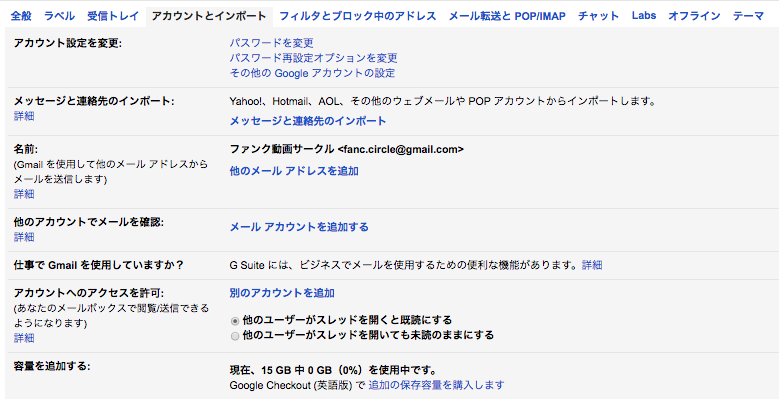
3)「他のアカウントでメールを確認:」の”メール アカウントを追加する”をクリックします。
→「メールアカウントの追加」画面が表示されます。
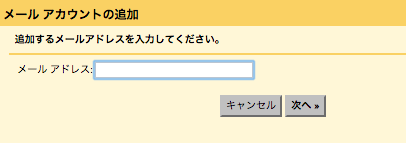
4)追加するメールアドレスを入力して、「次へ」をクリックします。(今回はinfo01@omisemo.com)
5)「他のアカウントからメールを読み込む(POP3)」が設定されていることを確認し、「次へ」をクリックします。
6)ユーザー名とパスワードを入力し、「」アカウントを追加」をクリックします。
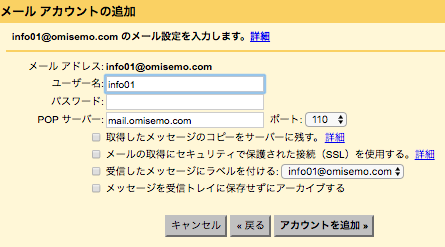
その他必要な機能をチェックします。
→設定完了画面が表示されます。
7)設定を一旦完了します。

このまま送信設定に行っちゃってもいいんですが、受信できているか確認したいので、「いいえ」をチェックます。
「次へ」が「完了」の表示が変わりますので、「完了」をクリックします。
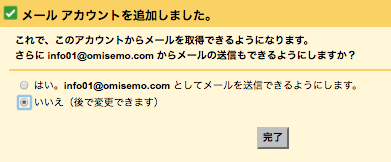
8)メールが追加されていることを確認します。

メールを受信します。
メールサーバーに届いたメールをGmailから不定期に取り込みに行きます。
※10分〜15分間隔程度と思っています。
すぐに受信したい場合は、
1)「他のメールアカウントでメールを確認」に追加されている、該当メールアドレスのところにある「メールを今すぐ確認する」をクリックします。
→「メールを確認注」と表示が変わります。
2)メールを受信したら、受信件数が表示されます。
メール送信の設定追加
先程の設定画面から「他のメールアドレスを追加」をクリックします。

3)メールアドレスを記入し、「次のステップ」をクリックします。
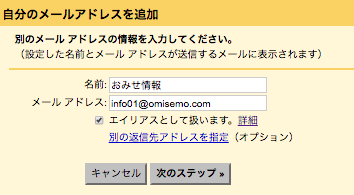
※「エイリアスとして扱います」のチェックを外さないでください。
4)メールサーバーやユーザー名などを設定し、「アカウントを追加」をクリックします。
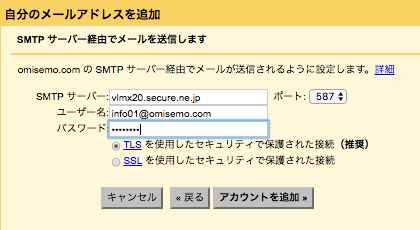
※この設定はくまプレスの場合の設定です。利用されるプロバイダの設定をご利用ください。
SMTPサーバー:くまプレスの場合、設定書記載のメールサーバー
ポート:465
※「SSLを使用したセキュリティで保護された接続」をチェックする
ユーザー名:メールアドレス
パスワード:パスワード
→設定承認画面が表示されます。
5)画面の指示に従います。
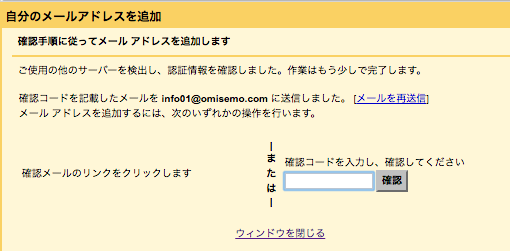
6)確認メールのリンクをクリックします
→完了画面が表示されます。
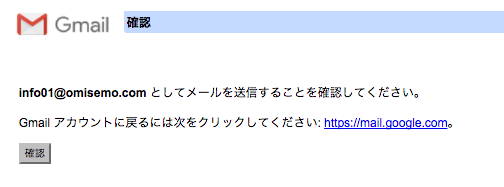
7)さきほどの設定画面で情報を確認します。

8)「確認」をクリックすると先程の確認画面が表示されるので、確認コードを入力します。
※5)6)はやらなくてもいいのかも???(^^;
これで完了。
メールを追加したメールアドレスで送信します。
いよいよ、追加したメールアドレスで送信をしてみましょう!
1)Gmailで「作成」をクリックします。
→メール作成画面が表示されます。
2)Fromに追加したメールアドレスがプルダウンされるので選択します。
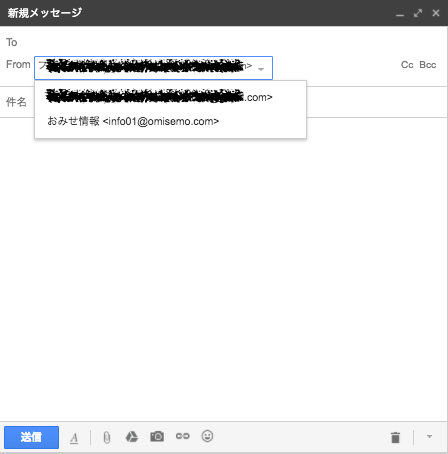
エピローグ
Gmailでは設定できるメールアドレスの数に上限が有ります。(5個)
有料契約すると制限がない・・・そうです(^^;
やったこと無いんでわかりませんww
以上、ぜひご活用ください(^^)
